روابط سريعة
لقد قُمت مؤخرًا بترقية ذاكرة الوصول العشوائي للكمبيوتر المحمول من 8 جيجا بايت إلى 16 جيجا بايت ، وإذا كنت في نفس الصفحة تتساءل عما إذا كان الجهاز الذي لديك يحتوي على وضع القناة المزدوجة لـ RAM. إليك كيفية التحقق من ذلك.
قبل كل شيء ، تحقق من موقع الشركة المُصنعة على الويب من أن اللوحة الأم تدعم الذاكرة مزدوجة القناة. بعد ذلك ، يكون الأمر واضحًا جدًا ويتطلب تطبيقًا يسمى CPU-Z. ولكن قبل ذلك ، سيتعين علينا أن نفهم ما هو وضع القناة المزدوجة وكيفية التأكد من تثبيت ذاكرة الوصول العشوائي في وضع القناة المزدوجة. إذا كنت تدرك جيدًا هذه المفاهيم ، يُمكنك المضي قدمًا إلى ما بعد هذا الجزء.
بإمكان وحدات ذاكرة معينة أن تعمل في أوضاع مُتعددة القنوات. تحتوي مواصفات اللوحة الأم في الكمبيوتر على معلومات عن وضع القناة المزدوجة، إذا كانت موجودة ومعتمدة. يوفر وضع الذاكرة مزدوج القناة وثلاثي القناة أداءً محسّنًا مقارنة بوضع القناة الفردية.

ما هو وضع القناة المزدوجة
يُمكن النظر إلى القنوات باعتبارها الطُرق المؤدية من RAM إلى وحدة المعالجة المركزية. عندما يكون هناك قناة واحدة أو طريق واحد ، يجب على المركبات القيادة في خط واحد خلف بعضها البعض. بينما في حالة الذاكرة مُزدوجة القناة ، يُمكن لسيارتين القيادة في وقت واحد مما يؤدي إلى زيادة عدد المركبات أو إرسال المزيد من البيانات.
الآن ، هناك وحدة وسيطة بين RAM و CPU المعروفة باسم وحدة التحكم بالذاكرة التي توجه البيانات جيئةً وذهابًا.
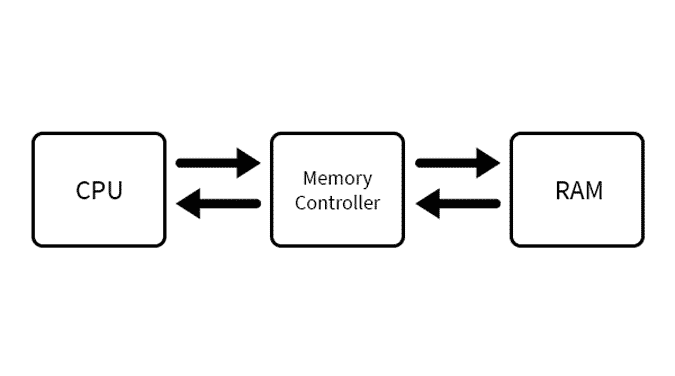
سابقًا في بنية القناة الفردية ، كان هناك مسار واحد لإرسال البيانات. لذا ، لم تتمكن وحدة التحكم بالذاكرة من توجيه البيانات في وقت واحد من شريحتين RAM. تسبب هذا في جعل CPU في وضع الإنتظار ويُعرف هذا باسم تأثير عنق الزجاجة. في وقت لاحق ، تم مُضاعفة هذا المسار السلكي المعروف باسم هندسة القناة المزدوجة (لديك أيضًا قناة ثلاثية ورباعية ، دعنا لا نُفصلها في هذه المقالة). وقد مكّن هذا وحدة التحكم من توجيه البيانات في وقت واحد من شريحتين RAM إلى وحدة المعالجة المركزية. وبالتالي ، سيكون لدى وحدة المعالجة المركزية بيانات كافية للمعالجة في كل مرة وليس عليها الانتظار. هذا يُزيل الاختناق بين وحدة المعالجة المركزية وذاكرة الوصول العشوائي.
لذا ، فالتحول إلى القناة المزدوجة يُتيح لك الاستفادة بشكل أفضل من وحدة المعالجة المركزية الخاصة بك مع كون التعديل الوحيد الذي تم القيام به هو زيادة حجم ذاكرة الوصول العشوائي. لإظهار الفرق بين القناة الفردية والقناة المزدوجة ، قمت بعمل تجربة بسيطة باستخدام شريحة RAM واحدة بحجم 8GB 2400 Mhz و شريحتين RAM بحجم 4 GB 2400 Mhz لكل منهما. تظهر النتائج أنه عندما تكون في وضع القناة المزدوجة (أي 2 RAM بحجم 4 جيجابايت) ، فإن سرعات القراءة والكتابة أعلى بحوالي 25-30٪.
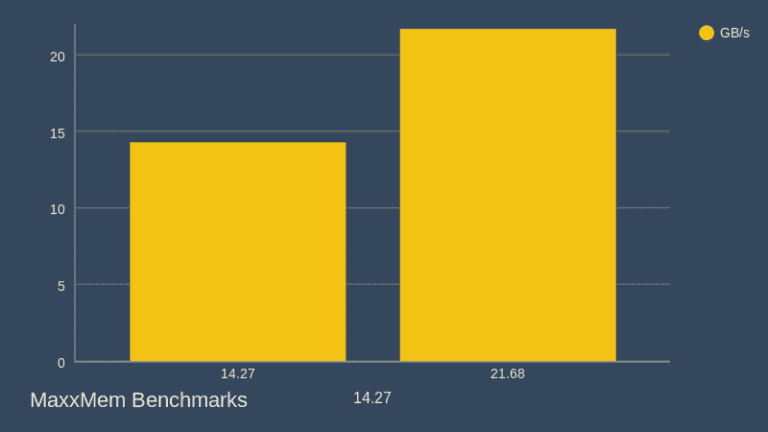
كيفية اختيار ذاكرة الوصول العشوائي لوضع القناة المزدوجة
بادئ ذي بدء ، أنا أستخدم كمبيوتر محمول من طراز Acer E5-575G يستخدم شرائح ذاكرة SODIMM. بعبارة بسيطة ، تُعد شرائح ذاكرة DIMM عبارة عن بطاقات ذاكرة أطول للوحات الأم لأجهزة الكمبيوتر المكتبية في حين أن SODIMM هي شريحة ذاكرة أصغر لأجهزة الكمبيوتر المحمولة. هنا ، أستخدم ذاكرة SODIMM لجهاز الكمبيوتر المحمول الذي يحتوي على ذاكرة الوصول العشوائي في وضع القناة المزدوجة.
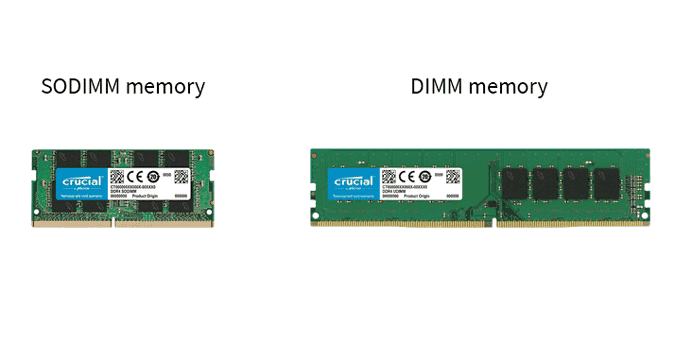
تحتوي أجهزة الكمبيوتر المحمولة على فتحتين للذاكرة فقط ، لذا من المفترض أن تعمل في وضع القناة المزدوجة (إذا كانت مدعوم من اللوحة الأم). من ناحية أخرى ، تحتوي اللوحات الأم للكمبيوتر المكتبي على 4 قنوات وحتى 6 إلى 8 قنوات ، لذلك تحتاج إلى وضع شرائح RAM في القنوات التي تكون مشفرة بالألوان. على سبيل المثال ، في الشكل أدناه ، تكون قنوات RAM ملونة باللونين الأسود والأزرق. لذلك ، إذا قمت بإدخال ذاكرة الوصول العشوائي RAM في فتحات زرقاء أو فتحات سوداء فإنه سيتم استخدامها في وضع القناة المزدوجة. في حالة إدخال إحدى الشرائح في الفتحة السوداء والأخرى في الفتحة الزرقاء ، فلن تعمل في وضع القناة المزدوجة.

مع وضع كل التعقيدات جانباً ، دعنا ننتقل الآن إلى مواصفات ذاكرة الوصول العشوائي. هناك الكثير من الالتباس حول مواصفات RAM وما تتطلبه القناة المزدوجة ، دعنا نُناقشها.
قبل كل شيء ، يُنصح بشراء مجموعة من شرائح RAM أو نفس وحدات RAM. السبب هو أن ذاكرة الوصول العشوائي (RAM) تحتاج إلى أن يكون لها نفس إصدار سرعة النقل المضاعفة (DDR) ، نفس الترددات والقدرة على التشغيل بأقصى طاقاتها. بعد قولي هذا ، هناك بعض المفاهيم الخاطئة حول وضع القناة المزدوجة.
- إذا كان لديك ذاكرة الوصول العشوائي بترددات مُختلفة ، فلن تعمل في وضع القناة المزدوجة.
- خطأ! في حال كان لديك ذاكرة الوصول العشوائي بتردد 2400 ميجا هرتز و أخرى بتردد 1800 ميجا هرتز ، سيتم تشغيل وضع القناة المزدوجة ولكن سوف يُستخدم تردد 1800 ميجا هرتز الأقل.
- وبالمثل ، إذا كان لديك شريحة ذاكرة وصول عشوائي (RAM) بسعة 8 جيجابايت وشريحة ذاكرة وصول عشوائي (RAM) بسعة 4 جيجابايت ، فلن تعمل في وضع القناة المزدوجة.
- خطأ! وهذا ما يُسمى الذاكرة غير متطابقة. ومع ذلك ، بسبب وحدات المعالجة المركزية الحديثة ، ستظل تعمل في وضع القناة المزدوجة. سيتم تشغيل أول 8 جيجابايت في وضع القناة المزدوجة بينما سيتم تشغيل باقي الـ 4 جيجابايت في وضع القناة الفردية. لمعرفة المزيد حول هذا الموضوع ، اقرأ عن Flex memory mode من Intel ، كما أن Flex mode يعمل حتى على CPU من AMD. قم بإلقاء نظرة على الصورة التالية.
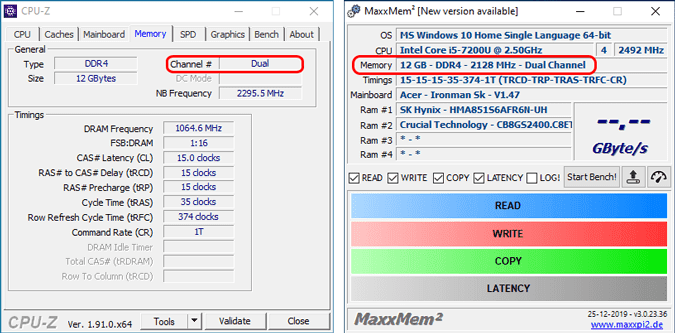
ومع ذلك ، إذا كانت لديك الميزانية والموارد ، يُنصح باستخدام شرائح ذاكرة بمُواصفات مماثلة.
كيفية التحقق من وضع القناة المزدوجة
أسهل طريقة هي استخدام تطبيق تابع لجهة خارجية يسمى CPU-Z. قم بتنزيل التطبيق وتثبيته وفتحه. ستُوفر لك الصفحة الأولى ملخصًا لمواصفات وحدة المعالجة المركزية. انتقل إلى علامة تبويب “الذاكرة” وفي الصف الأول سترى وسم “# Channel“.
هذا يُظهر لك وضع قناة الذاكرة. في حالتي ، لدي شريحتين من ذاكرة الوصول العشوائي (RAM) بسعة 8 جيجابايت مثبتة على جهاز الكمبيوتر المحمول. لذلك ، يُمكنك أن ترى وضع القناة يُشير إلى “Dual“. في حالة وجود شرائح ذاكرة تعمل في وضع القناة الفردية ، فسيتم الإشارة إلى “Single”
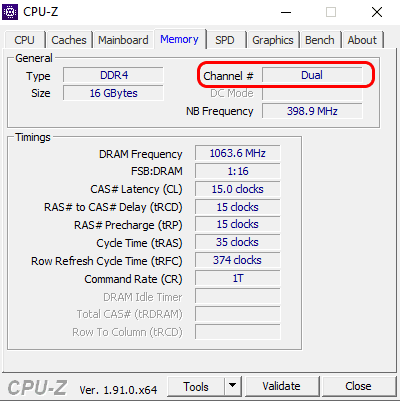
تنزيل CPU-Z
بالإضافة إلى ذلك ، يُمكنك أيضًا التحقق من وضع القناة المزدوجة من خلال تطبيق قياس الأداء مثل MaxxMem. علاوة على ذلك ، تُظهر بعض الشركات المصنعة مثل ASUS أو Acer وضع قناة الذاكرة في قائمة BIOS نفسها.
بالنسبة لـ iMac ، يُمكنك القيام بذلك باستخدام تطبيق System Information المُدمج. انتقل إلى علامة التبويب “الذاكرة” وسترى فُتحات الذاكرة. عليك التأكد من عدد Bank المُستخدمة لتحديد عدد القنوات. في حالتي ، لدي Bank 0 و Bank 1 مما يعني وضع القناة المزدوجة.
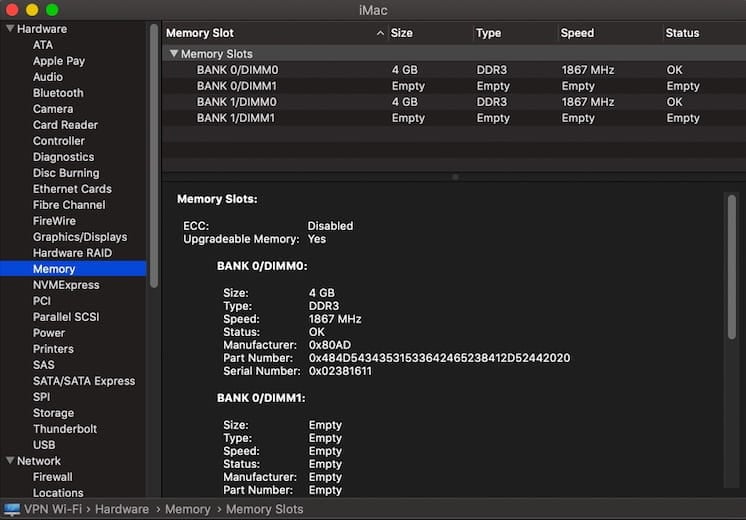
في حالة نظام Linux ، يُمكنك استخدام الأمر التالي:
sudo dmidecode --type 17
لمزيد من المشكلات أو الاستفسارات المتعلقة بذاكرة الوصول العشوائي ووضع القناة المزدوجة ، اسمح لي أن أعرف في التعليقات أدناه.







